
Mündəricat:
- Addım 1: Arduino qurun
- Addım 2:
- Addım 3: Arduino Serial Monitoru
- Addım 4: Sigfox -a daxil olun
- Addım 5: Sigfox Cihaz Səhifəsi
- Addım 6: Sigfox Geri Zəng
- Addım 7: Sigfox Yeni Zəng
- Addım 8: Sigfox Geri Çağırış Növü yaradın
- Addım 9: Sigfox -dan AWS CloudFormation -a keçin
- Addım 10: AWS Stack Creation 1
- Addım 11: AWS Stack Creation 2
- Addım 12: AWS Hesab nömrəsinin yeri
- Addım 13: AWS Hesab nömrəsinin yeri
- Addım 14: AWS Stack yaradılması
- Addım 15: AWS Stack Creation Final
- Addım 16: AWS Stack Detalları
- Addım 17: AWS Stack Details 2
- Addım 18: Sigfox Geri Çağırış Yaratma Finalı
- Addım 19: Sigfox Geri Çağırılma Yaradılması yoxlayın
- Addım 20: AWS Yaradan DynamoDB Cədvəli
- Addım 21: AWS- DynamoDB Cədvəl 2 Yaratmaq
- Addım 22: AWSIot Konsoluna daxil olun
- Addım 23: AWS DynamoDB Yaratma Qaydası
- Addım 24: AWS DynamoDB Fəaliyyət əlavə edin
- Addım 25: AWS DynamoDB Fəaliyyət əlavə etmək 2
- Addım 26:
- Addım 27: AWS DynamoDB Rol Yaradılması
- Addım 28: AWS DynamoDB Rol Yaradılması Sonu
- Addım 29:
- Müəllif John Day [email protected].
- Public 2024-01-30 07:47.
- Son dəyişdirildi 2025-01-23 12:55.

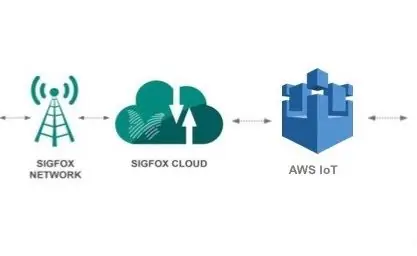
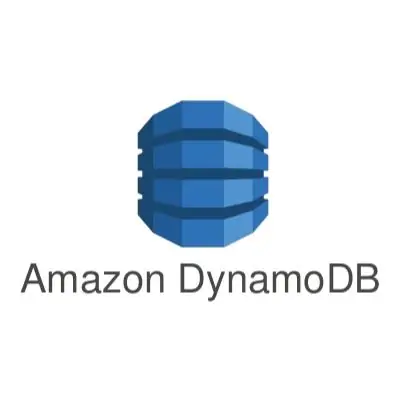
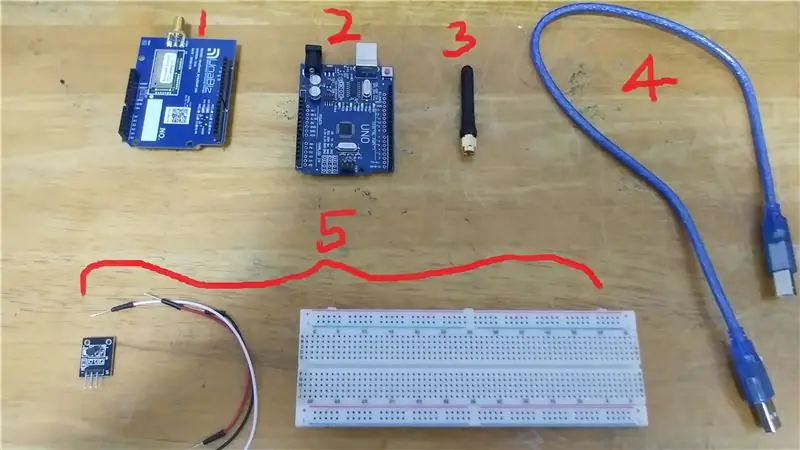
I. GİRİŞ
1. Müəllif
Adım Hooi Yong Hua və Sinqapur Politexnikindən, Kompüter Mühəndisliyi diplomundanam.
Mən 3 üzvdən ibarət bir qrupun üzvüyəm; Aşağı Jun Qian, Takuma kabeta və özüm.
Bu təlimat, internet üzərindən sensorlardan məlumatları bir son cihaza və davranışa göndərmək üçün bir layihənin bir hissəsidir
iş təhlili. Layihə rəhbərimiz cənab Teo Shin Jen -dir.
2. Məqsəd
Sigfox Shield ilə bir Arduino istifadə edərək internet üzərindən bir sensordan (DS18B20) analoq məlumatları sigfox serverlərinə göndərin, sonra məlumatları AWS -ə (Amazon Web Services Cloud) köçürün və AWS Dynamo DataBase -də (DynamoDB) saxlayın
3. Məqsəd
Sensor -dan Arduino -ya Sigfox -dan AWS -ə məlumat ötürülməsi üçün təlimatları asanlaşdırmaq və bütün məlumatları bir yerdə toplamaq. Xüsusilə AWSIot Bağlantısına sigfox haqqında daha ətraflı məlumat üçün AWS-in orijinal məqaləsini yoxlamaq tövsiyə olunur
3. Tələb olunan bacarıqlar:
1. Kitabxana əlavə etmək və arduino lövhəsinə kod yükləmək də daxil olmaqla Arduino IDE ilə tanışdır. 2. Xüsusilə Stack, DynamoDB və Qaydalar Yaratmaqla Amazon Web Service haqqında əsas biliklər.
3. Artıq Sigfox Abunəliyini aktivləşdirmiş və Sigfox Cihazından SigFox Cloud -a mesaj (Məlumat) göndərə bilmişik.
II. Qurmaq
A. Proqram təminatı
1. Arduino Uno x1
2. Sigfox Arduino Shield: UnaShield_RC1692HP-SIG (Versiya 1A) x1
3. Radio Antannae x1
4. USB B -dən Kabel (Arduino -nu PC -yə bağlamaq üçün) x1
5. Sensor Quraşdırması (BreadBoard, Temp Sensor DS18B20, 3x Kişi-Kişi Konnektoru; 1 gərginlik [qırmızı] 1 Torpaq [Qara] 1 Məlumat [Ağ])
B. Proqram təminatı
1. Arduino IDE (Bu təlimatda 1.8.1 versiyası istifadə edilmişdir)
2. Arduino KitabxanasıUnabiz adlı Arduino Master Kitabxanası Göndərmə - İşıq - Səviyyə Nümunəsi Quraşdırılmışdır
C. Hesab (Onlayn) və Abunəliklər
1. Sigfox Server Abunəliyi (Sigfox Cihazları ilə gəlir)
2. Bulud məlumatlarına (Stack Creation) və DynamoDB çıxışı olan Amazon AWS Hesabı
IV İstinadlar:
aws.amazon.com/blogs/iot/connect-your-dev….
Addım 1: Arduino qurun
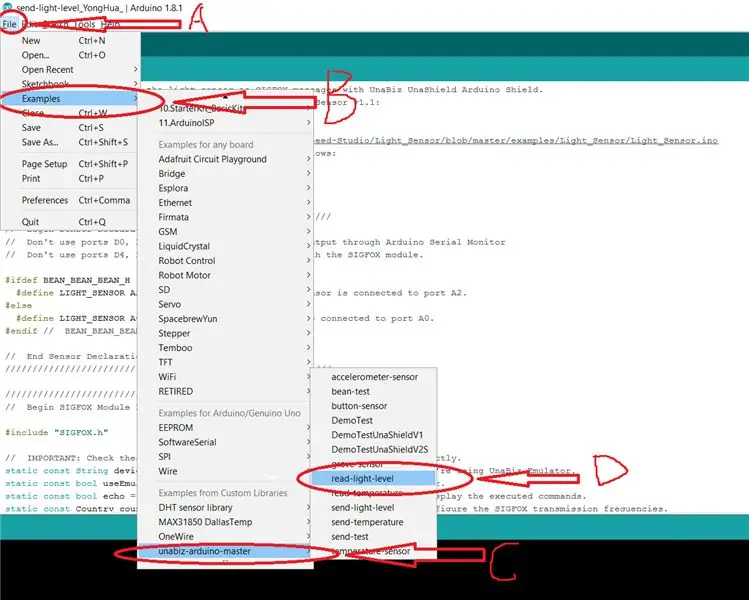
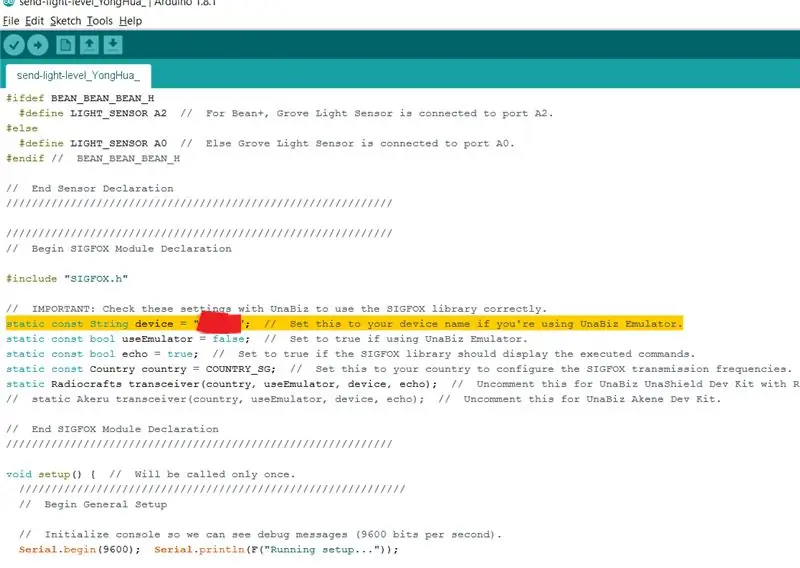
A. İlk addım, arduinoya işıq səviyyəsi göndərmə nümunəsini yükləməkdir.
Bunu etmək üçün arduino IDE-ni açın, aşağıdakı sözləri sırayla vurun: Fayl> Misal> unabiz-arduino-master (Xüsusi Kitabxanalar alt bölməsi altında)> göndər-işıq səviyyəsi. Şəkil 5 -ə baxın, yuxarıda qeyd olunan sözlərdən heç biri yoxdursa, unabiz arduino master kitabxanasını yenidən quraşdırın (Əlavə 1 -də addımlar). 1 -ci addımı təkrarlayın.
B. Cihazı sigfox cihazınıza dəyişdirin.
Dəyişdiriləcək kod xətti (Şəkildə göstərilmişdir)
statik const String cihazı = "xxxxx"; // UnaBiz Emulator istifadə edirsinizsə bunu cihazınızın adına təyin edin.
C. Arduino Sigfox Cihazına kodu doğrulayın və yükləyin.
(Doğru lövhəni (bu halda arduino uno) və Serial Portu seçməyi unutmayın)
Addım 2:
Addım 3: Arduino Serial Monitoru
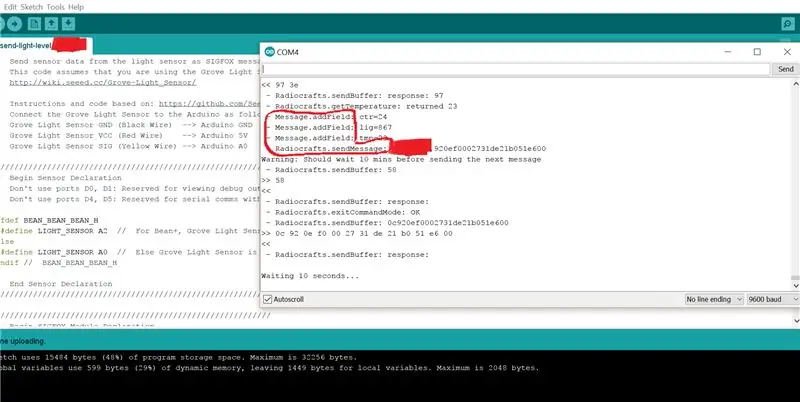
Arduino IDE -də Serial Monitorun ardınca alətləri seçin. Message.addfield və Radiocrafts.sendmessage göstərməlidir:. Radiocrafts.sendmessage: sigfox cihazının ardınca gəlir
Addım 4: Sigfox -a daxil olun
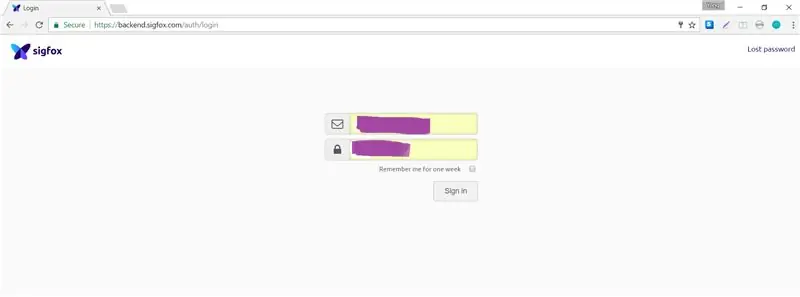
1. Https://backend.sigfox.com/auth/login ünvanından daxil olun
Addım 5: Sigfox Cihaz Səhifəsi
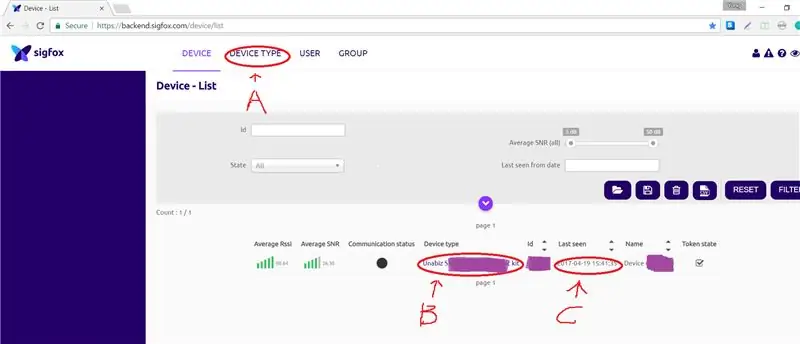
2. Cihaz sekmesine basın. İkincisi, sigfoxun hələ də məlumatları aktiv şəkildə ötürdüyündən əmin olmaq üçün son görünən sütunu (C) yoxlayın.
Təxminən 15-20 dəqiqədən sonra orada göstərilən vaxtla vaxt arasındakı uyğunsuzluq azalmayıbsa, sigfoxda problem ola bilər.
Sonra Cihaz Tipi Sütunu (B) altında istifadə olunan Sigfox Cihazına vurun.
Cihaz Tipi Bölməsinə aparılacaqsınız
Addım 6: Sigfox Geri Zəng
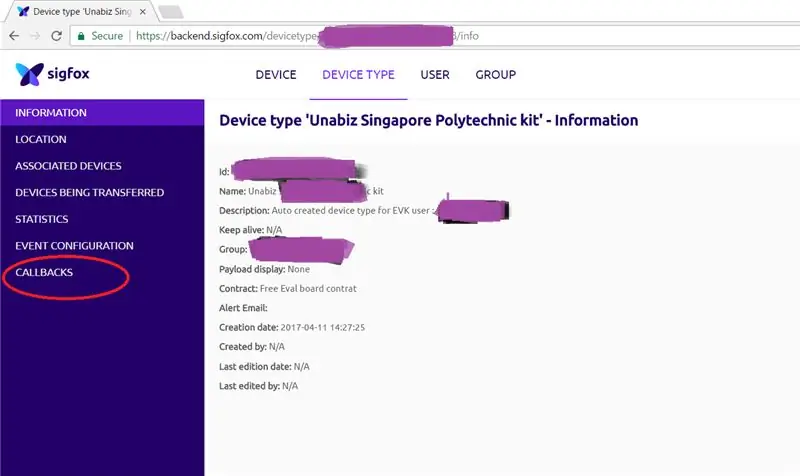
Bənövşəyi sol bölmədən Geri Qayı seçin (Qırmızı dairədə)
Addım 7: Sigfox Yeni Zəng
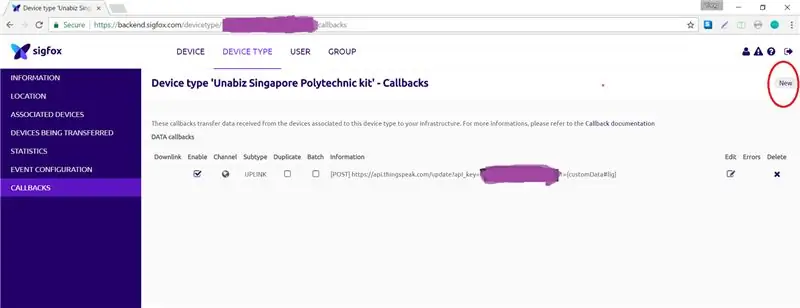
Çıxış düyməsinin altındakı sağ üst küncdəki Yeni sözünü vurun (qırmızı ilə çevrilmişdir).
Addım 8: Sigfox Geri Çağırış Növü yaradın
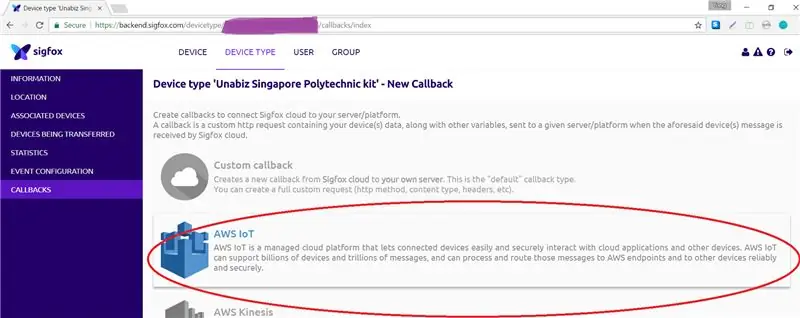
5. Mövcud zəng növləri siyahısından AWS IOT seçin. (İkinci mövqedir). Növbəti səhifəyə aparılacaqsınız
Addım 9: Sigfox -dan AWS CloudFormation -a keçin
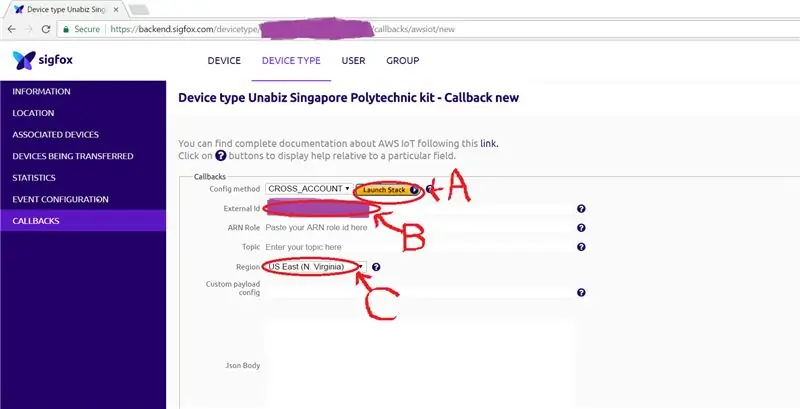
Başlat Stack Düyməsini seçin (A).
AWS CloudFormation Stack Səhifəsi Yarat (Şablon Yarat) alt hissəsinə yönləndiriləcəksiniz.
(Bundan əvvəl aws -a daxil olmamısınızsa, indi etməlisiniz)
Daha sonra istifadə ediləcəyi üçün Xarici ID -ni (B) nəzərə alın
Singapur üçün Region (C) ap-cənub-1-dir Digər bölgələr üçün https://docs.aws.amazon.com/general/latest/gr/ran… baxın.
Addım 10: AWS Stack Creation 1
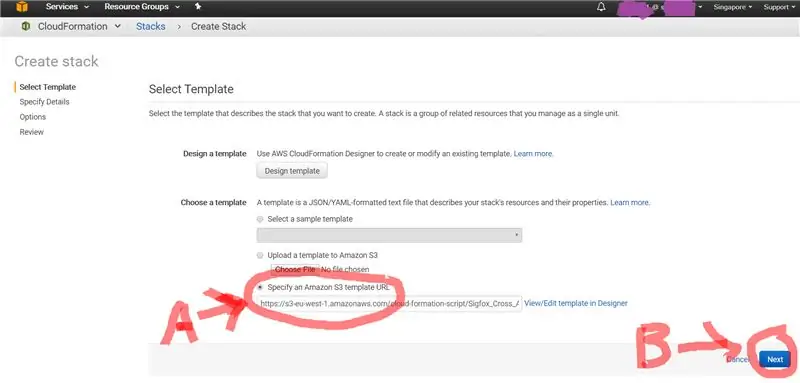
"Amazon S3 şablon urlini (A) göstərin" yanındakı düymədən əmin olun.
Sağ alt küncdə (B) NEXT sözünü seçin.
növbəti səhifəyə aparılacaqsınız (Ətraflı Alt Bölmə daxil edin)
Addım 11: AWS Stack Creation 2
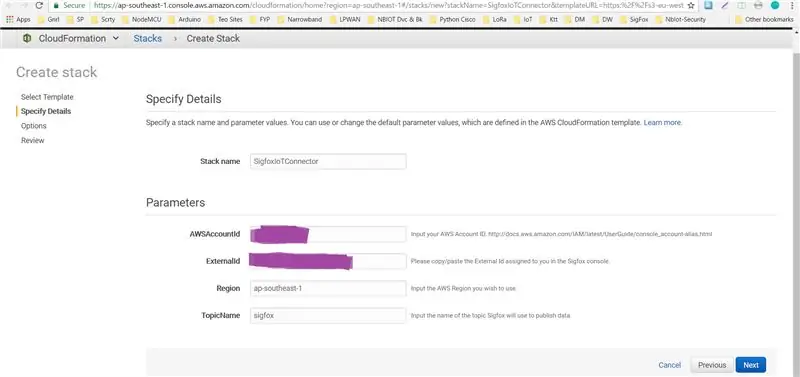
Bu səhifədə (Detalları göstərin) 5 qutu doldurmalısınız, yəni Stack Name, AWSAcountID, ExternalID, Region və TopicName.
Ətraflı təlimatları aşağıda tapa bilərsiniz. Bitirdikdən sonra Sonrakı düyməsini basın (sağ alt küncdə).
Əvvəlcə Stackname üçün SigFoxIotConnector istifadə edin.
İkincisi, Xarici ID üçün, 6 -cı addımda qeyd olunan məlumatlardan istifadə edin Xarici ID, 6 -cı addımda qeyd olunan məlumatlardan istifadə edin.
Üçüncüsü, Region üçün Ap-Cənub-Şərqi-1 (Sinqapur üçün) istifadə edin və ya bu linkə baxın:
Dördüncüsü, TopicName üçün sigfox istifadə edin.
Nəhayət AWS Hesab Kimliyi üçün növbəti addımda müzakirə ediləcək
Addım 12: AWS Hesab nömrəsinin yeri
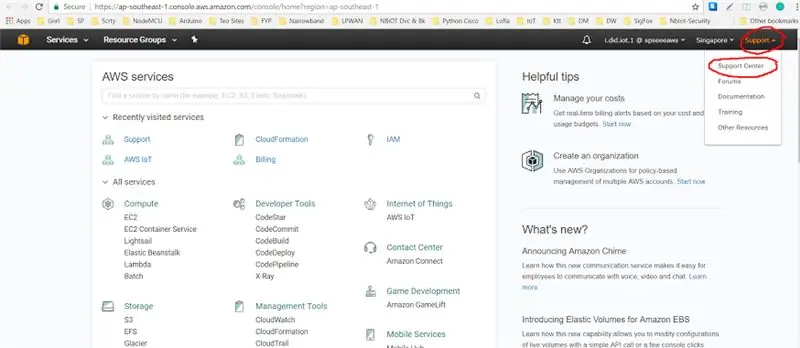
AWS Konsolunu bu səhifəni tıklayaraq ayrı bir səhifədə açın: https://ap-southeast-1.console.aws.amazon.com/con… (və ya başqa yollarla)
Menyunun aşağı düşməsinə səbəb olaraq sağ üst küncdəki dəstək düyməsini basın
Sonra açılan menyuda yerləşən dəstək mərkəzini vurun.
Addım 13: AWS Hesab nömrəsinin yeri
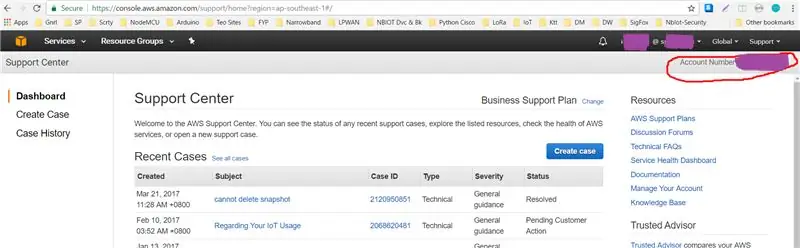
Bu, hesab düyməsini sağ üst küncdə, dəstək düyməsinin altında göstərən dəstək mərkəzi səhifəsinə gətirəcəkdir.
Nömrəni (AWS Hesab nömrəsi) 9 -cu addımda AWS AccountID -ə köçürün və həmin səhifənin sağ alt küncündə yerləşən Next düyməsini basın.
Addım 14: AWS Stack yaradılması
9. Bu səhifə (Seçimlər) bu dərs üçün lazım deyil. sağ alt küncdəki sonrakı düyməni basaraq sizi baxış səhifəsinə aparır
Addım 15: AWS Stack Creation Final
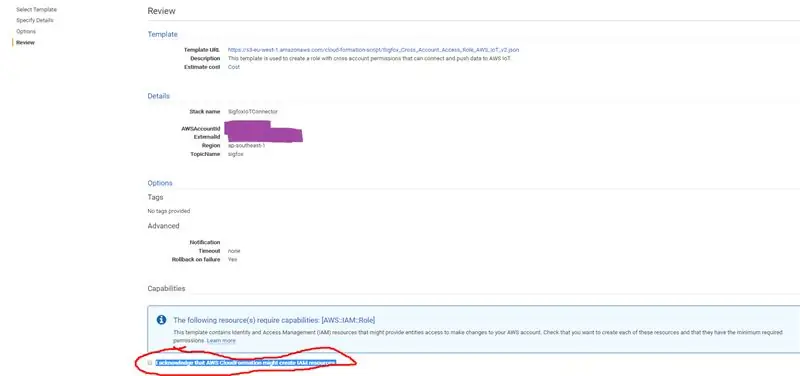
Baxış Səhifəsində, bütün məlumatların düzgün olduğunu yoxlayın və alt bölmənin imkanları altında yanındakı qutuyu işarələyin
cümlə "AWS CloudFormation -ın IAM qaynaqları yarada biləcəyini qəbul edirəm."
Nəhayət yığın yaratmaq üçün yarad düyməsini (Ekranın Sağ Alt Küncündə) basın.
Bulud Formasiya İdarəetmə Konsoluna qayıdacaqsınız.
Addım 16: AWS Stack Detalları

t Cloudformation idarəetmə konsolunda, yeni yaradılmış yığın 2-10 dəqiqədən sonra vəziyyət sütununda CREATE_COMPLETE göstərməlidir.
Bununla əlaqədar detalları görmək üçün yığının adını vurun.
Addım 17: AWS Stack Details 2
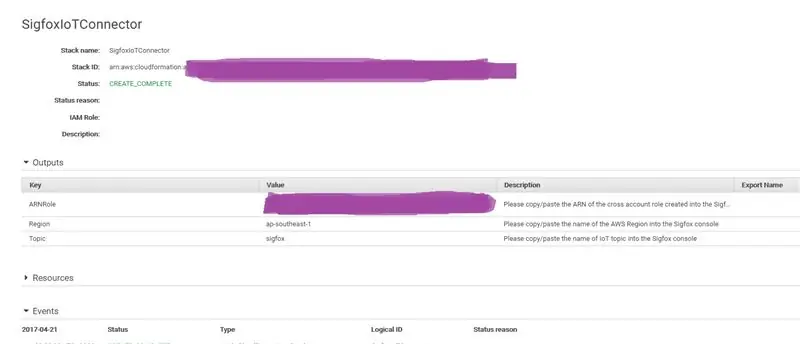
Çıxış Bölməsini tapın və ondan əvvəlki oxu vurun.
ARN Rolunun Dəyər Sütununu kopyalayın və digər dəyərlərin doğru olub olmadığını yoxlayın.
Addım 18: Sigfox Geri Çağırış Yaratma Finalı
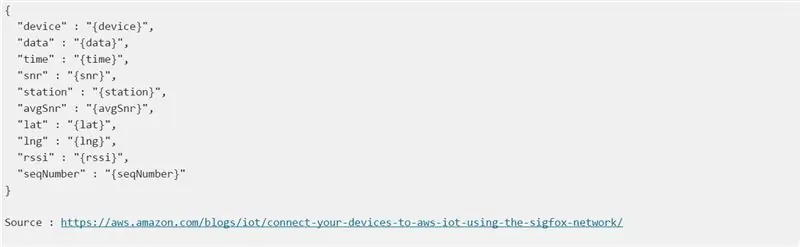
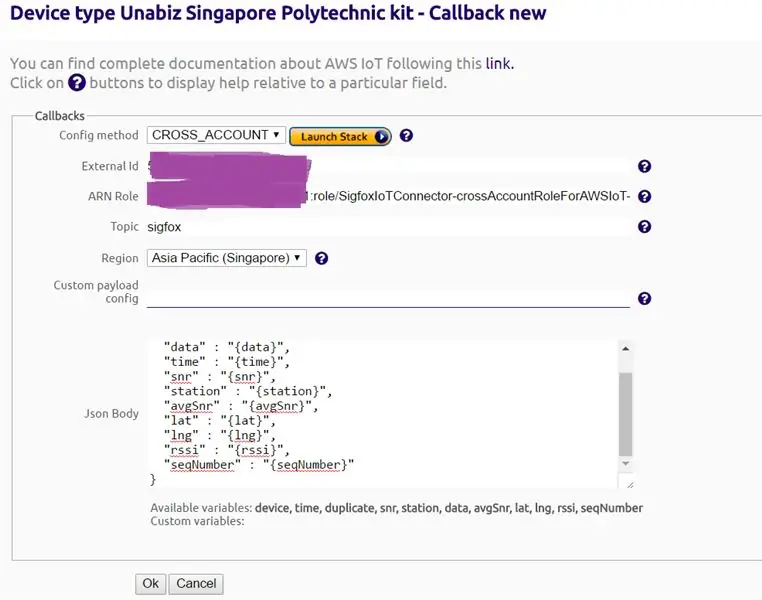
SigFox Veb saytının Geri Çağırma Quruluşuna (7 -ci addım; llaunch yığını düyməsinin yerləşdiyi yerdən) qayıdın və xüsusi yükləmə konfiqurasiyası istisna olmaqla qalan bütün qutuları doldurun.
Yuxarıda göstərilən ARN Rolunu buna kopyalayın.
Json Body üçün aşağıdakı kodu kopyalayın və yapışdırın.
Bütün işlər bitdikdən sonra OK seçin. Növbəti səhifədə seçilmiş sigfox cihazı üçün geri əlaqə əlaqələri göstərilir
Addım 19: Sigfox Geri Çağırılma Yaradılması yoxlayın

Səhv olmadığından və məlumat bölməsinin altındakı [POST] bağlantısının görüntüyə bənzər olduğundan əmin olun.
Addım 20: AWS Yaradan DynamoDB Cədvəli
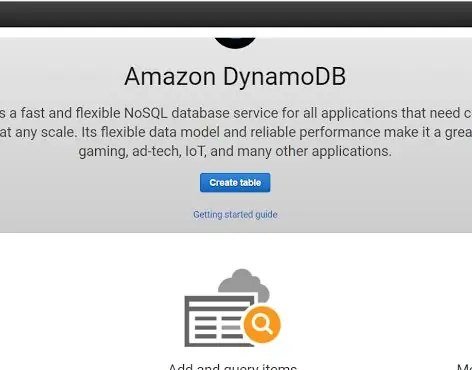
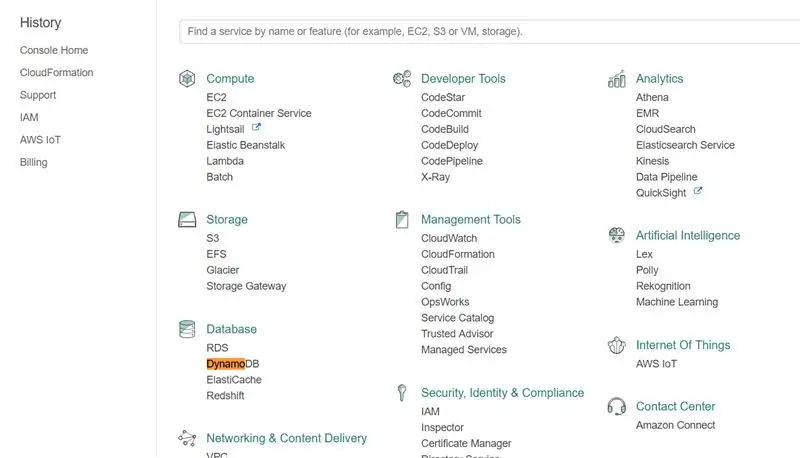
Amazon menyusunda DynamDB seçin və sonra Cədvəl yarat düyməsini basın
Addım 21: AWS- DynamoDB Cədvəl 2 Yaratmaq
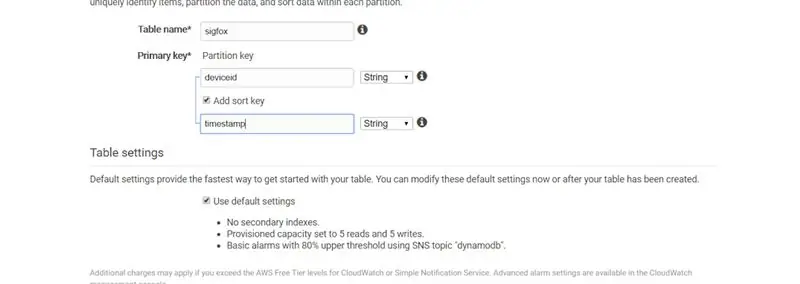
Bütün boş qutuları doldurun.
Cədvəl Adı üçün sigfox qoyun; Bölmə açarı üçün cihaz kimliyini qoyun, ardınca sıralama düyməsini yoxlayın və vaxt damgasını qoyun.
bitirmək üçün yaratmaq düyməsini basın (qeyd olunmamış parametrlərə toxunmayın). Cədvəlin tam yaradılmasını bir müddət gözləyin.
Addım 22: AWSIot Konsoluna daxil olun
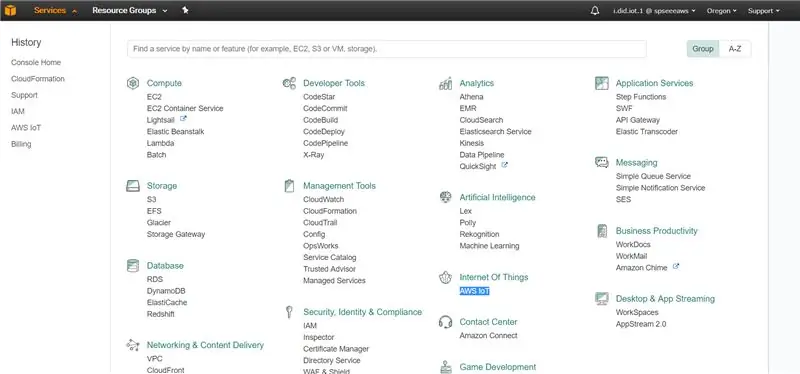
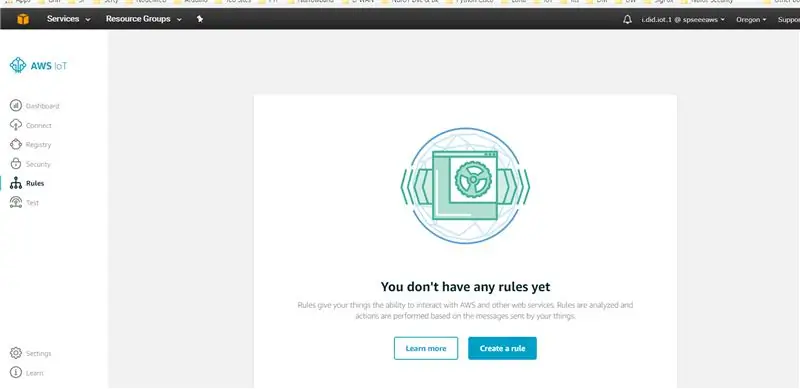
AWS Konsolunu açın, AWS Iot seçin, Qayda seçin və sonra Qayda yarat seçin
Addım 23: AWS DynamoDB Yaratma Qaydası
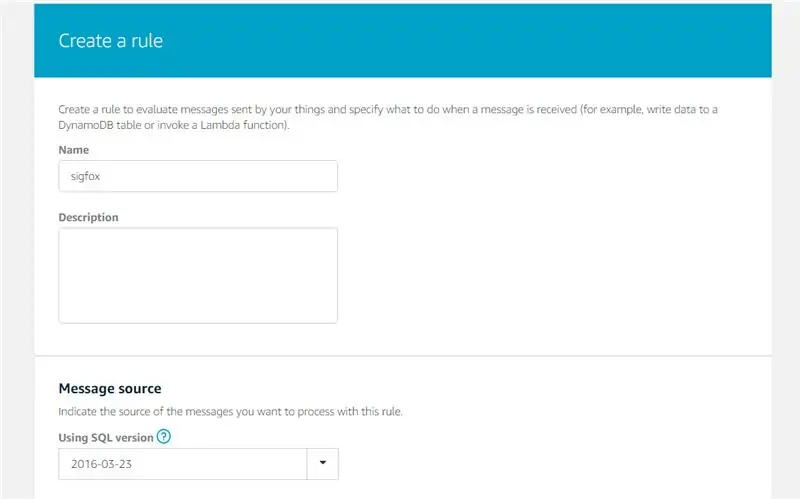
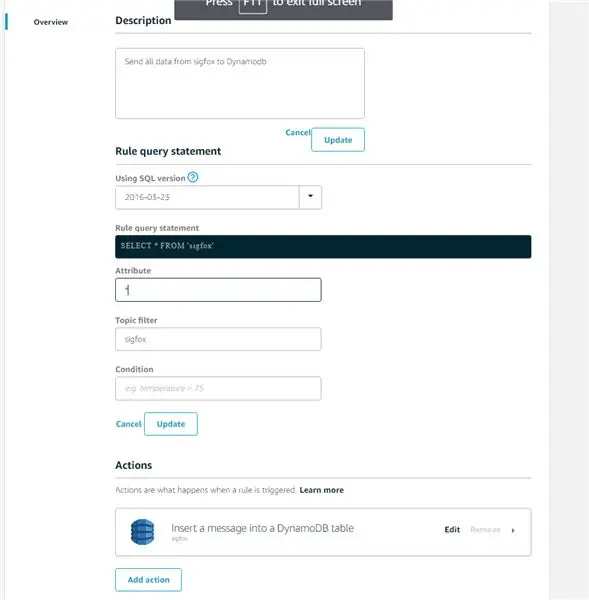
4. Sigfox adını * atributlara təyin edin və son olaraq mövzu filtrinə sigofox qoyun.
Addım 24: AWS DynamoDB Fəaliyyət əlavə edin
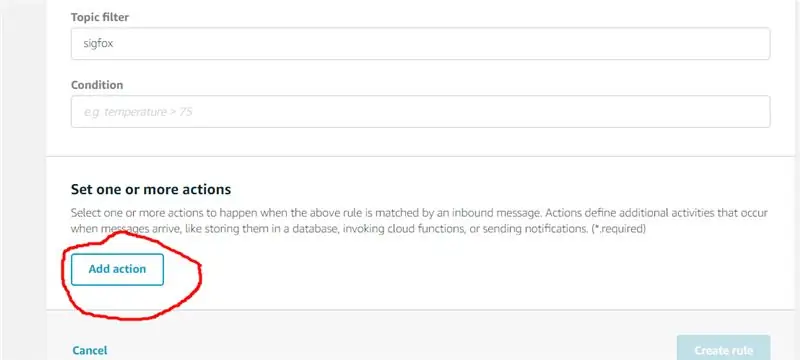
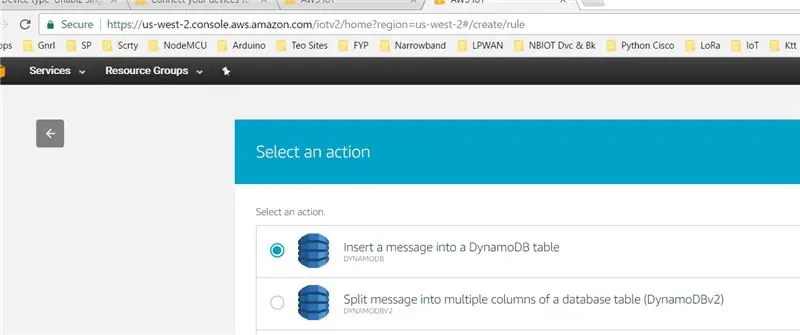
Sonra hərəkət yaratmalısınız. Əməliyyat Əlavə et seçin və öz növbəsində "DynamoDB -ə mesaj daxil et" seçin.
Addım 25: AWS DynamoDB Fəaliyyət əlavə etmək 2
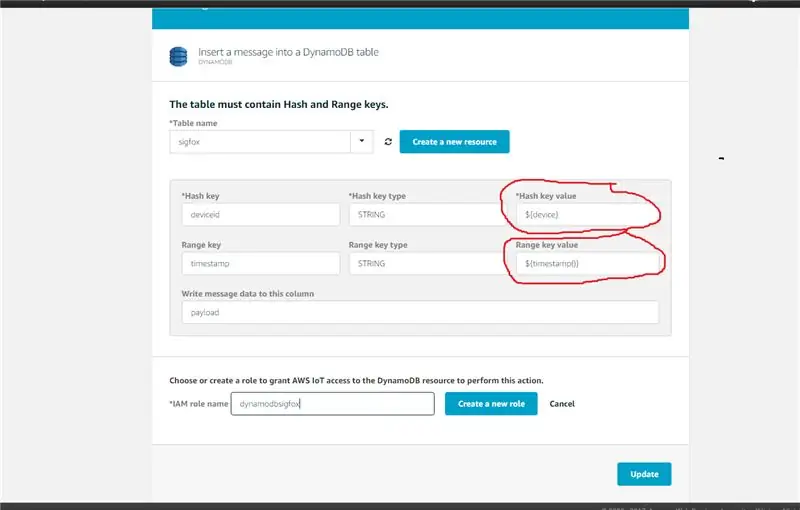
Cədvəl Adını doldurmaq üçün eyni adı (sigfox) istifadə edin.
Hash and rain düyməsi avtomatik olaraq özünü yaratmalıdır.
Yazma mesajının altındakı Hash Açar Dəyərini $ {device} və RangeKeyData Dəyərini $ {timestamp ()} ilə doldurun.
Nəhayət, "Mesaj məlumatlarını bu sütuna yaz" etiketli qutuyu faydalı yüklə doldurun (Dairə daxilində deyil)
Şəkil aşağıda göstərilib
Addım 26:
Addım 27: AWS DynamoDB Rol Yaradılması
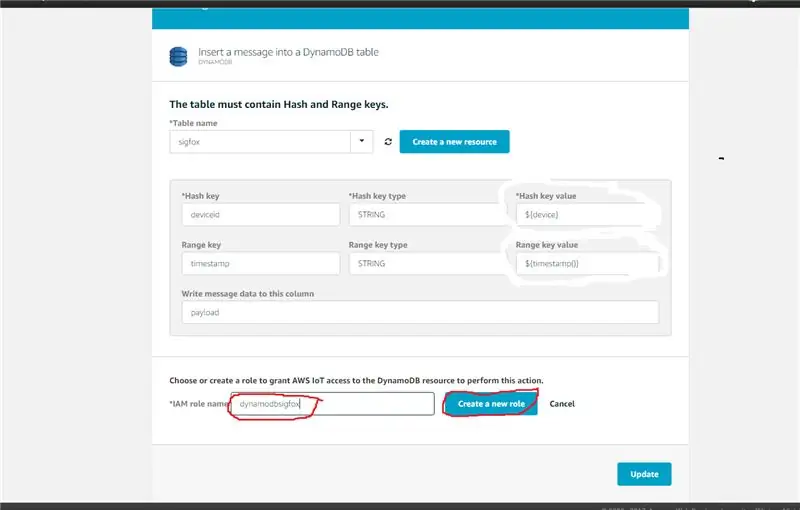
Sonrakı yeni bir rol yaratmaqdır. IAM rol adı altında dynamodbsigfox daxil edin, rol yaradın və sonra hərəkət əlavə et düyməsini basın
Addım 28: AWS DynamoDB Rol Yaradılması Sonu
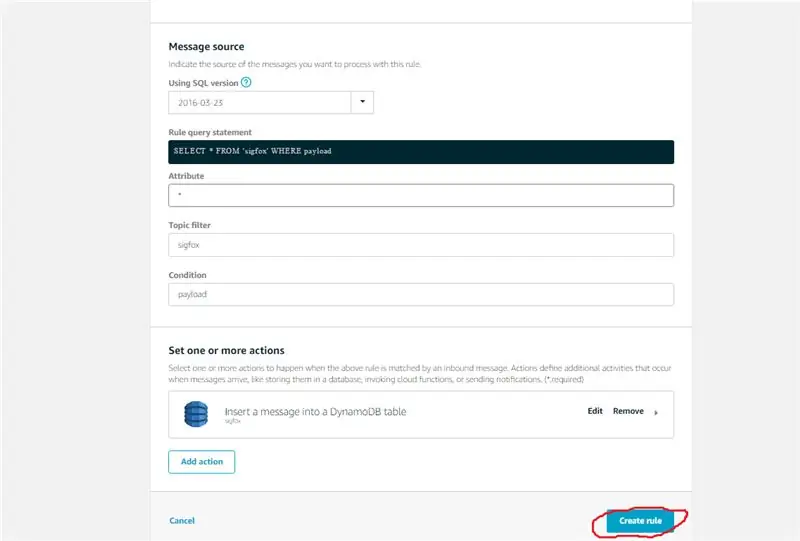
Nəhayət hər şeyi tamamlamaq üçün Qayda Yarat düyməsini basın. (sağ alt künc əlavə edin)
Addım 29:
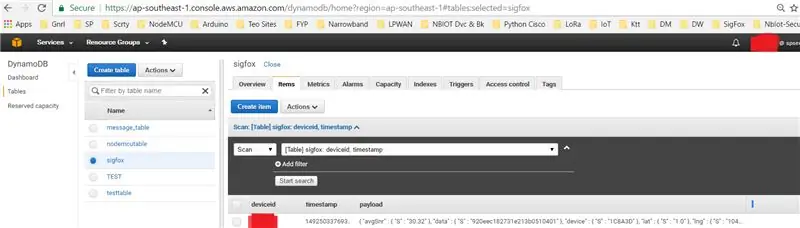
İndi DynamoDB Cədvəlinə qayıdın və cədvəlin doldurulduğunu görün
Qeyd: Masada heç bir şey görünmürsə, 1 potensial problem AWS konsolunun yanlış bölgədə olması ola bilər ki, aws konsolunun yerləşdiyi bölgə Stack Creation -da göstərilən bölgə ilə eyni olsun.
Tövsiyə:
AWS -də Magicbit -dən məlumatların görüntülənməsi: 5 addım

AWS -də Magicbit -dən Məlumatların Görüntülənməsi: Magicbit -ə qoşulan sensorlardan toplanan məlumatlar MQTT vasitəsi ilə real vaxtda qrafik olaraq görüntülənmək üçün AWS IOT nüvəsində dərc olunacaq. ESP32 -ə əsaslanan bu layihədə inkişaf etdirmə lövhəsi olaraq magicbit istifadə edirik. Buna görə hər hansı bir ESP32 d
Sigfox vasitəsi ilə elektrik istehlakı və ətraf mühitin monitorinqi: 8 addım

Sigfox vasitəsi ilə elektrik istehlakı və ətraf mühitin monitorinqi: Təsvir Bu layihə, üç fazalı bir enerji paylamasında bir otağın elektrik istehlakını necə əldə edəcəyinizi və sonra hər 10 dəqiqədə Sigfox şəbəkəsini istifadə edərək bir serverə göndərməyi sizə göstərəcək. Gücü necə ölçmək olar?
AWS və ESP32 istifadə edərək temperatur və rütubət xəbərdarlığı: 11 addım

AWS və ESP32 istifadə edərək Temp və Rütubət Alert: Bu təlimatda, Temp və rütubət sensoru istifadə edərək fərqli temperatur və rütubət məlumatlarını ölçəcəyik. Bu məlumatların AWS -ə necə göndəriləcəyini də öyrənəcəksiniz
AWS -də Mosquitto MQTT -ni necə qurmaq olar: 8 addım

AWS -də Mosquitto MQTT -ni necə qurmaq olar: Salam! IOT layihələrim üçün AWS (amazon web xidməti) hesabımda parol ilə xüsusi bir MQTT brokerini quracağam. Bunu etmək üçün AWS -də 1 il ərzində yaxşı olan pulsuz bir hesab açdım:
Sigfox ilə Dead Man Alert ilə Velosiped İzləmə Sistemi: 7 addım (şəkillərlə)

Sigfox ilə Dead Man Alert ilə Velosiped İzləmə Sistemi: İzləmə və xəbərdarlıq xüsusiyyətləri olan velosiped sürənlər üçün təhlükəsizlik sistemi. Qəza vəziyyətində GPS mövqeyi ilə həyəcan siqnalı göndərilir. Velosiped sürənlər üçün təhlükəsizlik, yol velosipedi və ya dağ velosipedi qəzaları baş verərsə və ən qısa müddətdə təcili olaraq
